遠隔地の仲間とやり取りする機会は増えつつあります。
コロナ禍の在宅勤務はもちろん、翻訳でもチーム対応も増えてきた昨今、このようなグループウェアやコラボレーションツールの重要性は高まってきています。
有名なところでは、Google Workspaceだと思います。あとはChatworkやSlackを利用しているケースも多いでしょうか。しかし、私が強く推すのがこの Lark です。
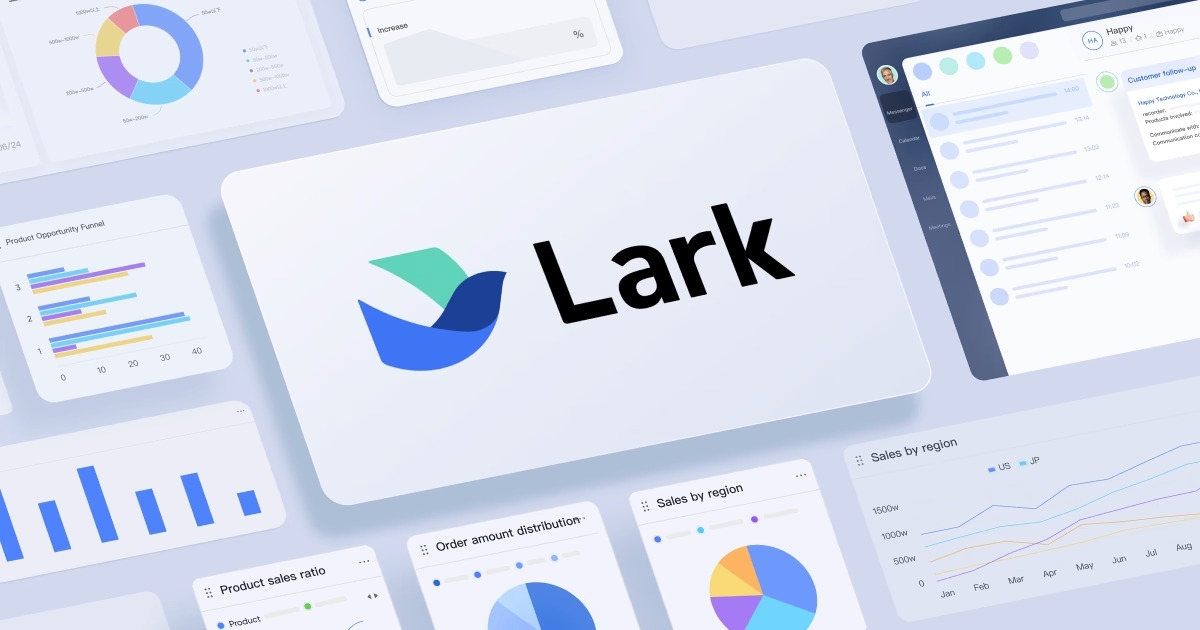
Lark: チームがつながるDXツール
Larkは、TikTokで有名なByteDanceの提供しているコラボレーションツールです。SlackのようなチャットにZoomのようなビデオ会議、Googleドライブのようなクラウドストレージに、Notionのようなオンラインドキュメントがくっついたようなサービスてす。ほかにもカレンダーやメール、タスク管理もついていて、遠隔地の仲間とやりとりするのに便利な機能がいっぱいです。
Larkを選ぶメリット
ほかのSaaSのコラボレーションツールと比較すると、無料で使える範囲が広く、太っ腹な使い心地です。
料金プラン より
- 50ユーザーまで
- クラウドストレージ100GB
- ビデオ会議1回60分まで(回数制限はなし?)
- 独自ドメインメールのホスティングが可能(200GB)
しかも、無料プランでも有人のチャットサポートにつながりやすく、日本語で答えていただけました(開発APIについて質問した際は、さすがに中国語に回されましたが、そもそも15分程度で答えてくれるのがすごい!)。
運営が中国のByteDanceということで、色々と懸念がなくはないですが、中国国内向けは飛書(飞书/Feishu)という別のブランド名で、Larkはシンガポールで開発されているとのこと。使っている基盤もAWSと公表されているので、ある程度は安心して使えるのではないかと思っています。
翻訳も全体的にしっかりしています(たまに怪しいところもありますが)。
このとおり、小規模チームにはうってつけのこのツール!
もっともっと拡散していきたいと思っています!
というわけで、このカテゴリでは各機能の紹介や、躓いた・よく分からなかった機能の備忘録などを共有していきたいと思います。
Larkを始める
新規アカウント作成
まずは新規アカウントの作成が必要です。個人用と法人用がありますが、法人用に特に証明書類などは必要ないようで、私も小規模チーム用に法人アカウントを作成しています。
まずはLark公式ページからアカウントの作成を行います。右上にある「無料で使ってみる」をクリックしましょう。

メールアデドレスの入力画面に進みます。

携帯電話やGoogle・Appleアカウントでも登録できるようですが、チーム運営を考えるとメールが一番便利だと思います。Gmailのようなフリーメールでも問題なく登録できます。また、Googleカレンダーと同期もできるようなので、特に理由がなければGmailかGoogleアカウントで進みましょう。
なお、ここでGmailを使って登録したとしても、後々独自ドメインを追加することで自分だけのメールをホスティングすることもできますよ。
さて、メールアドレスその他の必要事項を入力すると、確認のメールが届きます。この認証コードを入力すれば、はれてLarkを法人アカウントで使い始められます。
なお、法人アカウントを開設したアカウントは「作成者」としてスーパー管理者権限を与えられます。さらに法人の解散や譲渡といった権限を持つ唯一無二の存在となります。
……ちょっと愚痴になりますが、この「法人アカウントを開設したアカウント」って分かりにくいですよね……使ってみると分かりますが、法人アカウントそれ自体は誰かが使うものではなく、法人アカウントの下に従業員・メンバー個々人のユーザーアカウントがぶら下がっているイメージです。
なので「法人スペース」とか「チーム」、「カンパニー」など、アカウントという言葉を使わない言い方はなかったのだろうか……と考えてしまいます。
何はともあれ、この簡単なステップで法人アカウントと、法人アカウントの作成者(スーパー管理者)であるユーザーアカウントができたことになります。
次回からはメンバーを招待して、グループウェアとしての機能を堪能するところを紹介します。


